《Lightroom新手指南:思维方式》是一篇关于Lightroom的学习教程,通过简单几步就能实现教程中的效果图效果,当然只学习这一点,并不能完全掌握Lightroom技巧;你可以通过此加强照片,思维,导入,catalog等多维度案例或实操来进行更多的学习;此教程是由Valentina在2021-07-08发布的,目前为止更获得了 0 个赞;如果你觉得这个能帮助到你,能提升你Lightroom技巧;请给他一个赞吧。
Lightroom,就像女朋友,刚接触的时候,是不理解的她的思维方式的。幸好Lightroom比女朋友简单多了,所以给大家解释一下Lightroom的思维方式。要用好Lightroom,就要知道Lightroom是怎样工作的。具体内容如下:

幸好Lightroom比女朋友简单多了,所以我可以给你解释Lightroom的思维方式。我也不知懂图的来源。
每次你打开Lightroom的时候,其实Lightroom在打开一个catalog。用我半桶水的CS知识,打个比方的话,Lighroom软件就像一个网站的前端,catalog就像后端数据库目录。
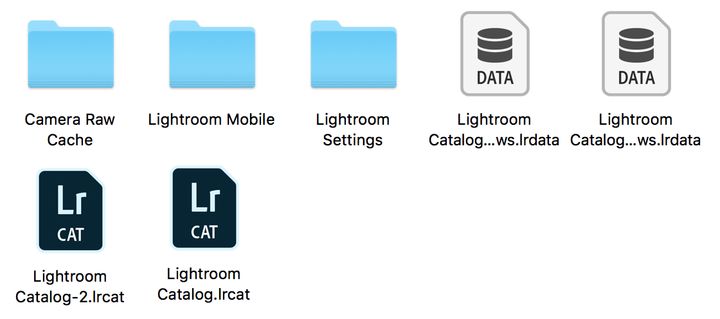
细心的扛精可能发现,图片上有两lrcat文件,其中一个是旧版Lightroom的(CC 2015.5),一个是新版的(Lightroom Classic CC)。图上也有两个lrdata文件,一个是用作普通previews的,另外一个是用作smart previews。Lightroom Settings放着是各种设置,包括你的预设,i.e.,滤镜。
(这种格式用于分享个人经验,下同。)
个人推荐,只使用一个catalog,把所有的的照片都归在这个catalog里面。因为这样子能很方便地看所有自己拍过的照片,用不同的归类方式。
不过听说有些摄影师,喜欢每一次工作,都用一个catalog,把catalog跟那一次工作的照片放在同一个移动硬盘,然后可以在不同的电脑工作,但是我不推荐这种方式。
如果有在不同电脑改图的需求,可以运用自动上传的云盘操作,例如iCloud,OneDrive等。就算不需要用不同电脑改图,也可以把catalog和照片放到云盘,就不用担心照片不见了。
导入照片
当你导入照片的时候,catalog就会记住你的照片的位置。然后根据Lightroom会根据catalog记录的图片位置,去建立previews,存储在lrdata文件里面。在预览的时候,其实Lightroom给你看的是previews。
修改照片
当你做的每一项修改,例如调曝光呀,改颜色呀,其实Lightroom是将这些修改的数据,记录到catalog里面,同时,previews会随着修改而更新。原图是没有任何修改的!这就是Lightroom作为一个改图软件最特别的地方,你不需要给原图弄一个copy去无损改图。好处:原图永远无损;坏处:需要理解Lightroom行为方式。
预览照片
每次Lightroom加载照片,都是通过原图,加上catalog的修改记录数据,呈现出来。但是,你可能会想,如果Lightroom每预览一张照片的时候,就打开一次照片,那不是会慢得一批?然而,Lightroom在加载照片,会建立一个previews。previews比原图细节少,不过读取速度快很多。每做一项修改,previews也会随着改变。Previews对改图效率有至关重要的影响,所以下一篇详细说说。
导出照片
Lightroom会读取你的原图,加上你的修改,弄一张新的照片。这就是为什么,如果你拍的是jpeg,就不能在源文件夹导出同样名字的图片。导出设置也有一下小细节,留到下一篇再讲。
普遍来说,将会有两种照片在你的catalog里面:没改好的&改好的。
没改好的
我通常是从SD卡直接用Lightroom导入的照片,Lightroom会将照片复制到一个本地文件夹,并用拍摄日期分类。
改好的
当你把照片改好了,我建议,把它们移到另外一个大文件夹,用自己喜欢的方式分类。如果你电脑存储空间小,可以把它们移到移动硬盘上。
我还建议,给改好的照片打星星,加关键词。原因待会就知道了。
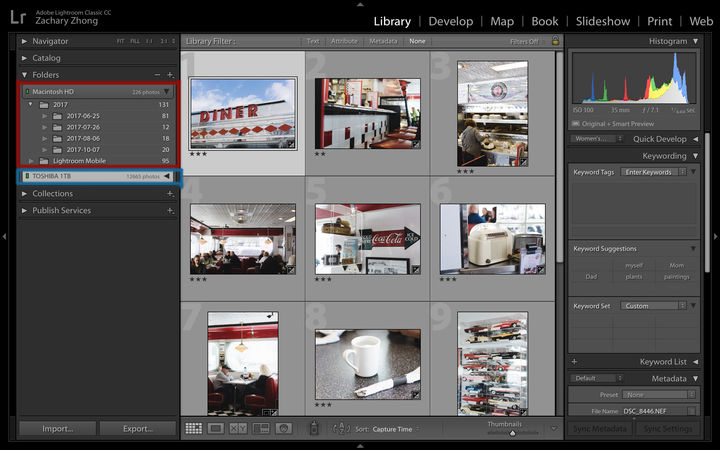
如果你的Lightroom没有看到左右两个sidebars,试用一下快捷键:
这个快捷键其实相当好用,特别是屏幕小的的我。
最后一点,切勿使用混乱地方式来放置改好的照片。因为Lightroom可以用多种方式查看照片。
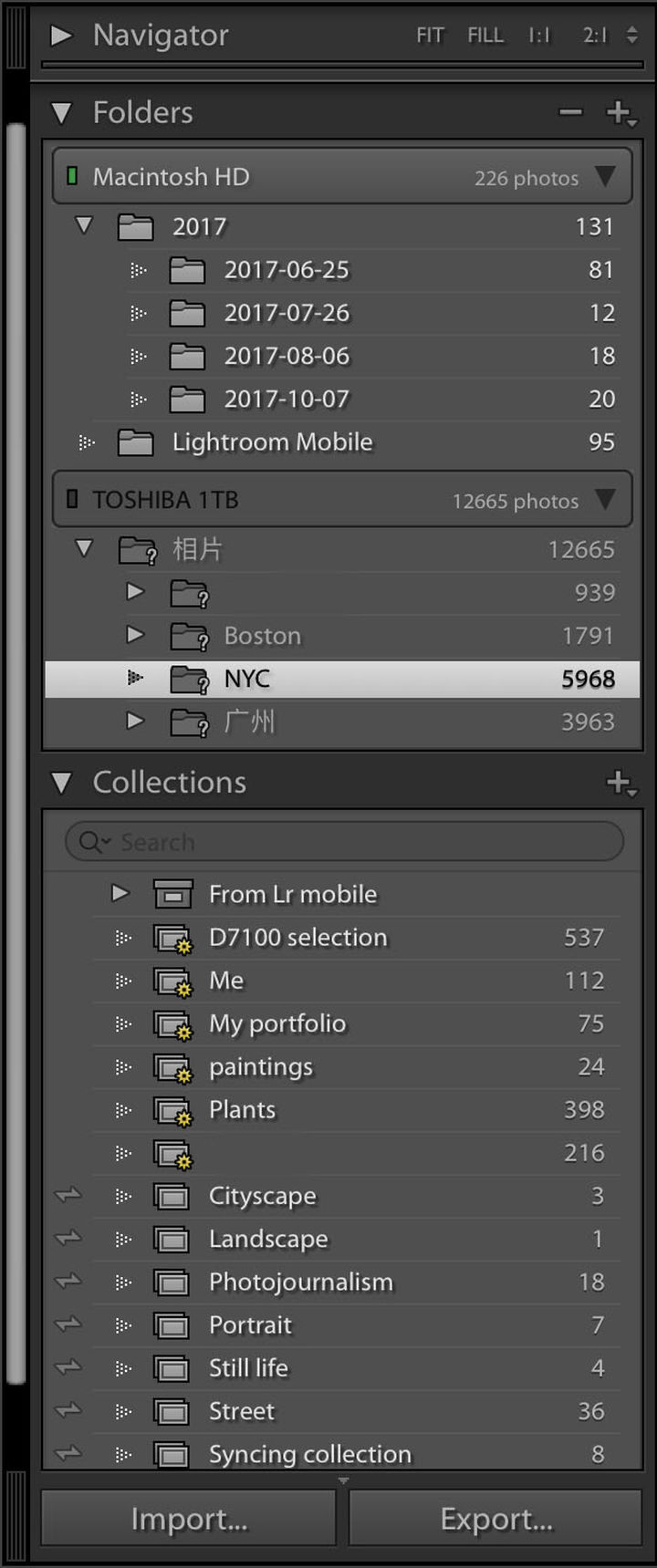
看上图Folders,我把没改的照片都放在了用日期分类的网盘,把改好的放到了移动硬盘。不过我还可以用其他方式查看照片(Collections)。在Collections下面,小图标有黄色小星星的,是Smart collections。Smart collections是Lightroom通过我给照片的评分和关键词,自动归类的。这就是我推荐给改好的照片加星星和关键词的原因。之后会介绍如何使用smart collections。
赠人玫瑰,手有余香
< 上一篇 Lightroom移动图像文件和文件夹教程及实例
2022-06-22 09:53
2022-03-31 14:51
48浏览 01-10
751浏览 01-10
423浏览 01-10
13浏览 01-06
91浏览 01-06

首席设计师

高级视觉设计师

高级插画设计师






输入的验证码不正确
评论区
暂无评论